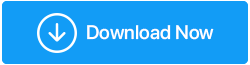Che cos'è l'errore di scrittura del disco di Steam? Come sistemarlo?
Pubblicato: 2021-06-21Steam è una piattaforma in cui oltre 50000 titoli accattivanti aspettano la tua presenza. Ha giochi di tutti i generi e, sebbene faciliti download e aggiornamenti senza interruzioni, ci sono casi in cui gli utenti devono affrontare problemi di tanto in tanto. E l'errore di scrittura del disco di Steam è uno di questi problemi. In questo blog, approfondiremo questo problema e vedremo i vari modi possibili per risolverlo rapidamente, dopo tutto, non puoi semplicemente sederti e astenerti dal mettere le mani sul tuo titolo preferito, vero?
Potresti anche vedere l'errore in altre forme come -
Si è verificato un errore durante l'installazione di game_title
Si è verificato un errore durante l'aggiornamento del titolo_gioco
Si è verificato un errore durante l'installazione del titolo del gioco (errore di scrittura del disco): C:\Program Files (x86)\steam\steamapps\common\game_title
Non sudare! Le soluzioni menzionate di seguito ti aiuteranno a risolvere anche forme simili di problemi.
Cause dell'errore di scrittura su disco in Steam?
I possibili motivi per cui si verifica questo errore includono:
– L'unità contenente la cartella di installazione di Steam è protetta da scrittura
– Il tuo antivirus o firewall impedisce a Steam di aggiornare o scaricare un gioco
– Il disco rigido ha settori o frammenti danneggiati
– I file di Steam sono ostruiti da file obsoleti
In questo blog, esamineremo i modi per affrontare tutte queste situazioni
Come risolvere l'errore di scrittura del disco di Steam?
1. Riavvia Steam e Computer
Innanzitutto, prova a chiudere l'applicazione, quindi prova ad aggiornare o scaricare il gioco desiderato. Se questo non funziona, riavvia il computer e quindi prova ad aggiornare e scaricare il gioco su Steam. Nel caso in cui questo passaggio non sia utile, passare ad altri passaggi.
2. Modifica le impostazioni della regione in Steam
Prima di eseguire qualsiasi passaggio avanzato o apportare modifiche alle impostazioni, puoi approfondire una semplice impostazione in Steam e risolvere il problema. Tutto quello che devi fare è cambiare la regione di download in Steam. A volte, quando i server nella regione prescelta sono sovraffollati, potrebbe emergere "Errore di scrittura del disco Steam". Per modificare la regione di download, attenersi alla seguente procedura:
1. Apri Steam
2. Clicca su Impostazioni dal menu a tendina che puoi vedere nell'angolo in alto a sinistra dello schermo
3. Vai a Download e quindi seleziona Download Region dal lato destro
4. Seleziona una regione dall'elenco a discesa diversa dalla tua
3. Svuota la cache di download in Steam
Non è ancora necessario lasciare Steam. Ecco un problema che hanno riscontrato diversi utenti di Steam, potrebbe essere che la tua cache di Steam sia stata danneggiata in un periodo che potrebbe interrompere il flusso regolare di dati. Non preoccuparti, il semplice svuotamento della cache può risolvere il problema e quindi sarai nuovamente in grado di aggiornare o scaricare un gioco in pochissimo tempo. Segui questo percorso dopo aver aperto l'applicazione Steam –
Steam > Impostazioni > Download > Cancella cache download
4. Disabilita il tuo attuale antivirus
Alcuni programmi antivirus potrebbero bloccare il download o l'aggiornamento del gioco desiderato e pertanto potresti riscontrare "Errore di scrittura del disco Steam". In tal caso, puoi disabilitare l'antivirus, disabilitare il firewall o utilizzare un'alternativa. Per Windows Defender, puoi seguire questi passaggi:
1. Aprire la finestra di dialogo Esegui premendo Windows + R
2. Digitare control firewall.cpl e premere Invio
3. Dal lato sinistro, fai clic su Consenti un'app o una funzionalità tramite Windows Defender Firewall
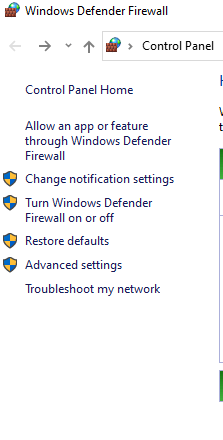
4. Dal lato destro fare clic su Modifica impostazioni
5. In basso vedrai Consenti un'altra app , fai clic su di essa
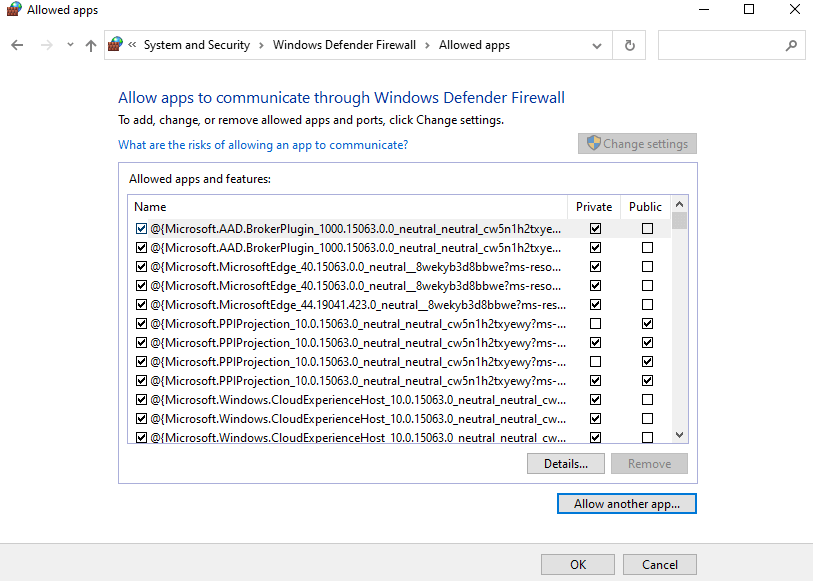
6. Fai clic su Sfoglia e individua dove è installato il tuo gioco
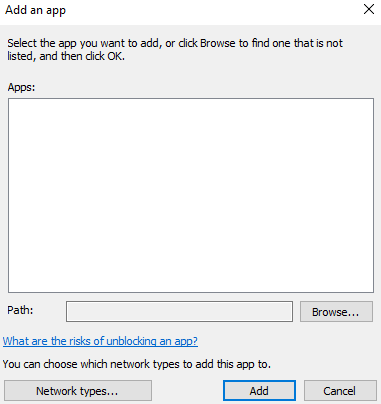

7. Aggiungi l'eseguibile principale e l'eseguibile di Steam
8. Ora sarai in grado di vedere queste 2 voci in App consentite , fai clic sulle caselle di controllo Privato e Pubblico accanto a queste due voci
9. Fare clic su Salva modifiche
Se hai paura che la disabilitazione del firewall o dell'antivirus possa portare all'ingresso di virus e malware, puoi cercare un antivirus alternativo noto per non bloccare le applicazioni (a meno che l'applicazione non sia realmente dannosa). Systweak Antivirus è una di queste applicazioni che viene eseguita in background senza causare ostacoli. Ecco una recensione completa di Systweak Antivirus che ti fornirà una panoramica dettagliata delle sue funzionalità, del funzionamento e di molti altri aspetti.
Caratteristiche di Systweak Antivirus a colpo d'occhio
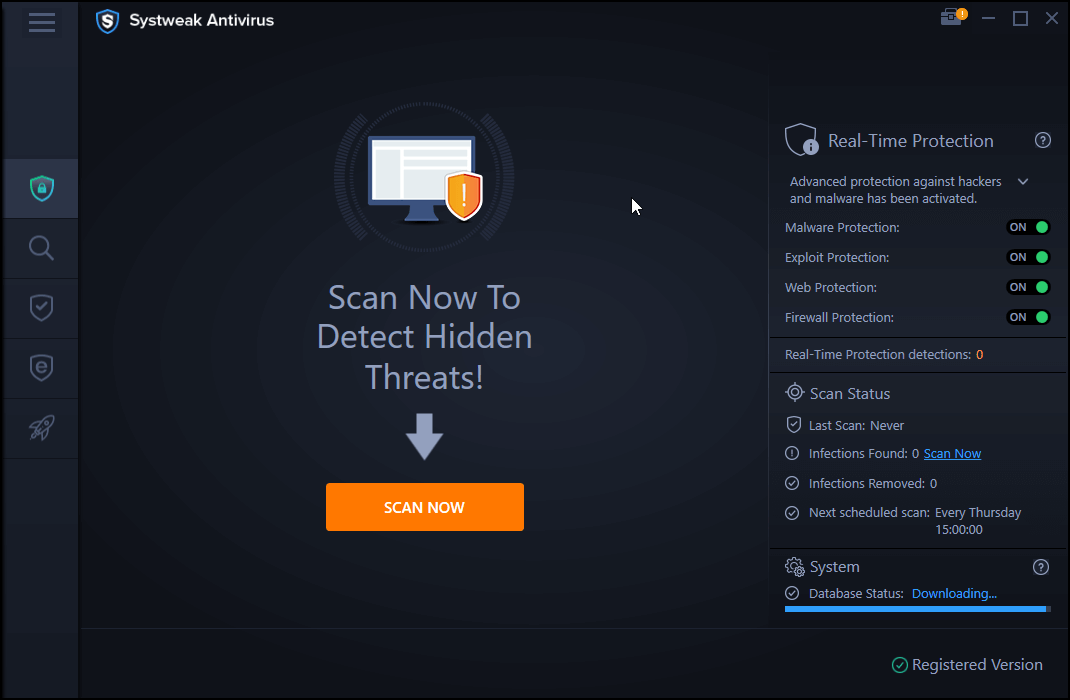
- Systweak Antivirus è leggero e non consuma gran parte delle risorse del tuo PC
- Protezione in tempo reale e su richiesta
- Scansioni multiple: rapide, approfondite e personalizzate
- La protezione dagli exploit rileva le minacce quando esegui file sconosciuti sul tuo PC
Fare clic qui per scaricare Systweak Antivirus
5. Sposta Steam su un'altra unità
Puoi anche provare a riallocare la cartella di installazione di Steam su un'unità diversa. Questo può essere utile se ci sono problemi con l'unità esistente. Inoltre, se sono presenti settori danneggiati nell'unità, puoi fare riferimento a questo blog per rimuovere i settori danneggiati o utilizzare un modo più semplice per riparare i settori danneggiati sul disco rigido e sull'SSD .
6. Elimina file da 0 KB
Molti utenti hanno segnalato che eliminando file specifici da 0 KB per ogni gioco che stavano tentando di aggiornare o scaricare, sono stati in grado di risolvere l'errore di scrittura del disco. La domanda è: dove puoi trovare questi file? Puoi copiare e incollare questo percorso nel tuo Esplora file –
File di programma (x86)/Steam/steamapps/common
Una volta che sei lì, controlla tutti i file da 0 KB ed eliminali uno per uno. Ora controlla se puoi scaricare o aggiornare il gioco senza affrontare l'errore.
7. Esegui Steam come amministratore
Un altro modo per risolvere l'errore di scrittura del disco in Steam è eseguirlo come amministratore. Per questo, segui i passaggi indicati di seguito:
1. Vai alla posizione indicata di seguito copiandola e incollandola in Esplora file
C://Program Files[x86]/Steam.exe
2. Fare clic con il pulsante destro del mouse su steam.exe
3. Selezionare Proprietà
4. Nella scheda Compatibilità , fare clic su Esegui come amministratore
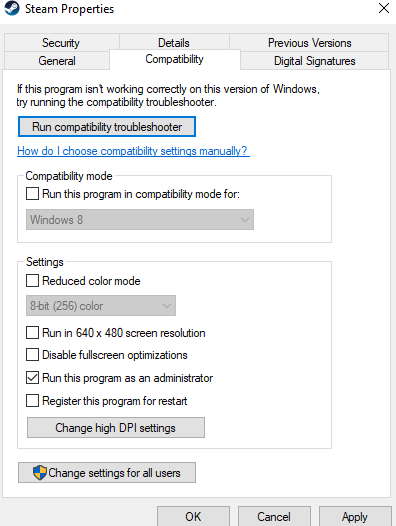
5. Fare clic su Applica
Ora controlla se sei stato in grado di risolvere il problema.
8. Rimuovere la cartella di sola lettura da Steam
Potresti non notare o non essere a conoscenza del fatto che gli attributi della cartella Steam sono cambiati in sola lettura a causa della quale potrebbe essere stata protetta da scrittura. Ciò potrebbe accadere quando, ad esempio, hai eseguito manualmente il backup della cartella Steam esistente e l'hai copiata durante l'installazione di nuovo. Nel caso in cui sia di sola lettura, Steam non sarà in grado di incorporare alcuna modifica. Quindi per rimuovere l'attributo di sola lettura –
1. Individua la cartella Steam
2. Fare clic con il pulsante destro del mouse su di esso e quindi fare clic su Proprietà
3. Deselezionare la casella di controllo Sola lettura e fare clic su OK
Avvolgendo
Sei riuscito a risolvere l'errore di scrittura del disco in Steam? Se sì, facci sapere nella sezione commenti qui sotto quale dei metodi sopra menzionati ti ha aiutato a superare il problema. Inoltre, se hai trovato utile il blog, condividilo con i tuoi amici e familiari che potrebbero avere lo stesso problema. Per ulteriori contenuti di questo tipo, continua a leggere Tweak Library.